Fotoporadna
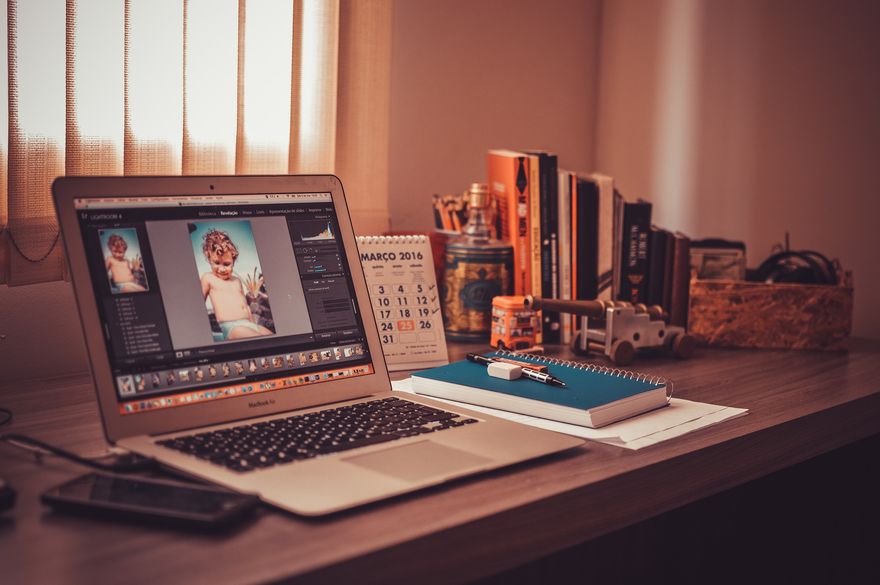
Jan Březina, Apple Certified Trainer • Aktualizováno: 26. 6. 2019 v 14:07 • Rubrika: Fotoporadna
Mac nabízí fotografům nový svět
Přešli jste nedávno z Windows na Mac, anebo se k tomuto kroku chystáte? Pak je dobré se zamyslet i nad tím, jak budete na novém počítači pracovat se svými fotkami. Apple vám sice umožňuje dál pracovat tak, jak jste byli zvyklí třeba ze Zoneru. Zároveň ale nabízí i jednodušší, rychlejší a pohodlnější cestu. Je jen potřeba trochu změnit své návyky.
Sdílet na
Přečtěte si také
Jak fotit digitální zrcadlovkou (DSLR) a bezzrcadlovkou: 37. díl - režim HDR a expoziční bracketing
MARTIN LUKEŠ • 12. 4. 2024 v 11:28 • RUBRIKA: FOTOPORADNA

Jak na HDR
VÁCLAV RYCHLIK • 9. 4. 2024 v 17:14 • RUBRIKA: FOTOPORADNA

Získejte cashback až 1 100 Kč na vybrané tiskárny Canon
ŽANETA SIKOROVÁ • 25. 3. 2024 v 16:46 • RUBRIKA: PRODUKTOVÉ AKTUALITY





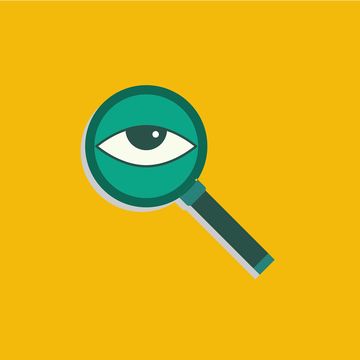


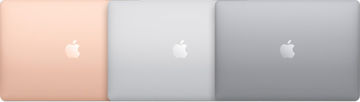
Komentáře k článku
J
Aj Trabant bol svojho času (pamätám tie časy) považovaný za úspešný automobil. Tankoval sa len občasne a olej sa v jeho motore nemusel vôbec meniť. A napriek týmto jeho "pozitívam" stihol už ukončiť svoju popularitu u pospolitého ľudu. Leda tak u veteránov ešte "žne" svoju slávu.
Takže plne chápem neskutočný (pre väčšinu populácie už nepochopiteľný) benefit nabíjanie batérie raz za 7 dní.
JáJo, 15. 8. 2021 |Reagovat
Vlastně když o tom tak uvažuju, tak jsem použil Applův velkej tablet, přítelkyně ho hrozně chtěla a potom si vyčítala, že radši nevzala notebook s USB konektorama. Musí se k tomu za 1400,- koupit kablík aby se k tomu dal přes USB připojit foťák a posílat do něj fotky. Jenomže když v tom foťáku mám několik tisíc 36Mpx RAWů, tak už to je trochu na dýl a když to zrovna neni uložený na SD, ale na CF, tak se to ani nenačte.
Martin Hašek, 30. 6. 2019 |Reagovat
Ano, já jsem nikdy nic od Apple nepoužil. Jeden čas jsem uvažoval o notebooku na úpravu fotek, ale zavrhl jsem to, jednak po líčení toho, jakej voser je stáhnout na Apple dětem krtečka a já mám 4letou holčičku které stahuju disneyovky a druhak proto, že mít jen jednu věc od Applu nemá smysl kvůli vzájemné kompatibilitě.
Má přítelkyně s iPhony telefonuje, jenom jí tak po 2-3 letech přestane jít mikrofon, nebo jí začnou vypadávat hovory nebo to umře celý a tak. Ona tvrdí, že dokud to šlape, tak je to bezkonkurenční, ale potom se s tim už akorát vzteká.
Martin Hašek, 30. 6. 2019 |Reagovat
DN
Milý Martine, nechápu, co Vaše přitelkyně s iPhony vytváří, já jsem na iPhonech od 3G a měním je jen když HW nestíhají nebo nejsou kompatibilní s novým iOS. Jen pro info, všechny dříve zakoupené mám stále funkční v šuplíku. Ale článek není o iPhonech, ale o práci s fotografiemi na MacOS. S článkem se naprosto ztotožňují a autorovi děkuji. D.
David Nemecek, 30. 6. 2019 |Reagovat
TA
Martin asi nikdy nepouzil nic od Apple, jinak by podobné krávoviny ani z úst nevypustil...
Tomas Apple, 28. 6. 2019 |Reagovat
No, já určitě nepřejdu. Za ty peníze co by stálo jablko si radši koupim nějakého Zeissova Otuse a fotky budu upravovat v oknech za 23.000,- pomocí Lightroomu a Photoshopu za 3.500,- na rok a zálohovat na dvou mobilních 4TB SSD discich LaCie za dohromady 7000,- které už Megapixel nemá ani v nabídce. Jen tak pro zajímavopst. Má přítelkyně používá mobily od Jablka a životnost je 2-3 roky max. Já mám už 6 let odolný tlačítkový mobil s nabíjením jednou týdně.
Martin Hašek, 27. 6. 2019 |Reagovat